最高にシンプルで使いやすい音楽プレイヤー。
アーティストやアルバムが見やすくジャケット表示で
オシャレなデザインで見やすいです。
Youtube音源も再生可能で高機能です。
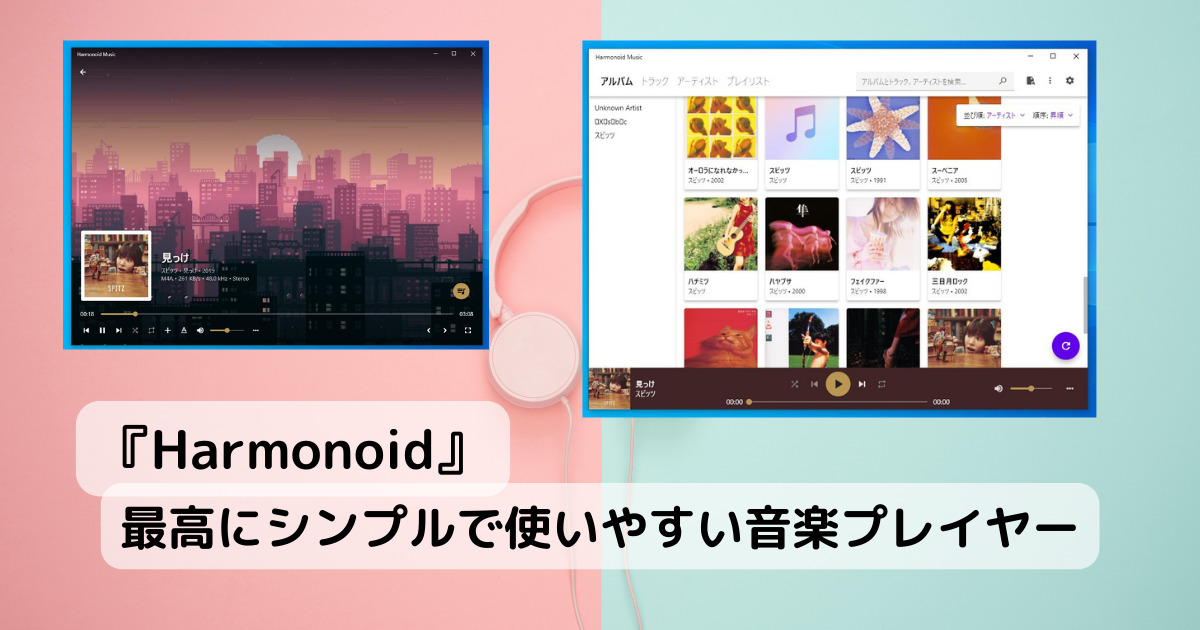
リンク先
ダウンロードと実行
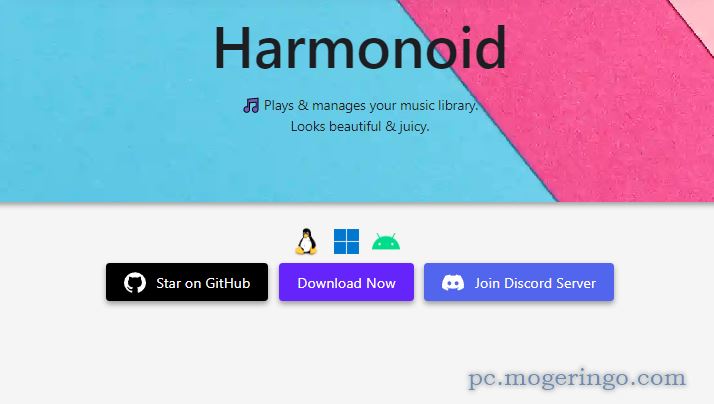
上記リンク先ページを開きDownload Nowをクリックします。
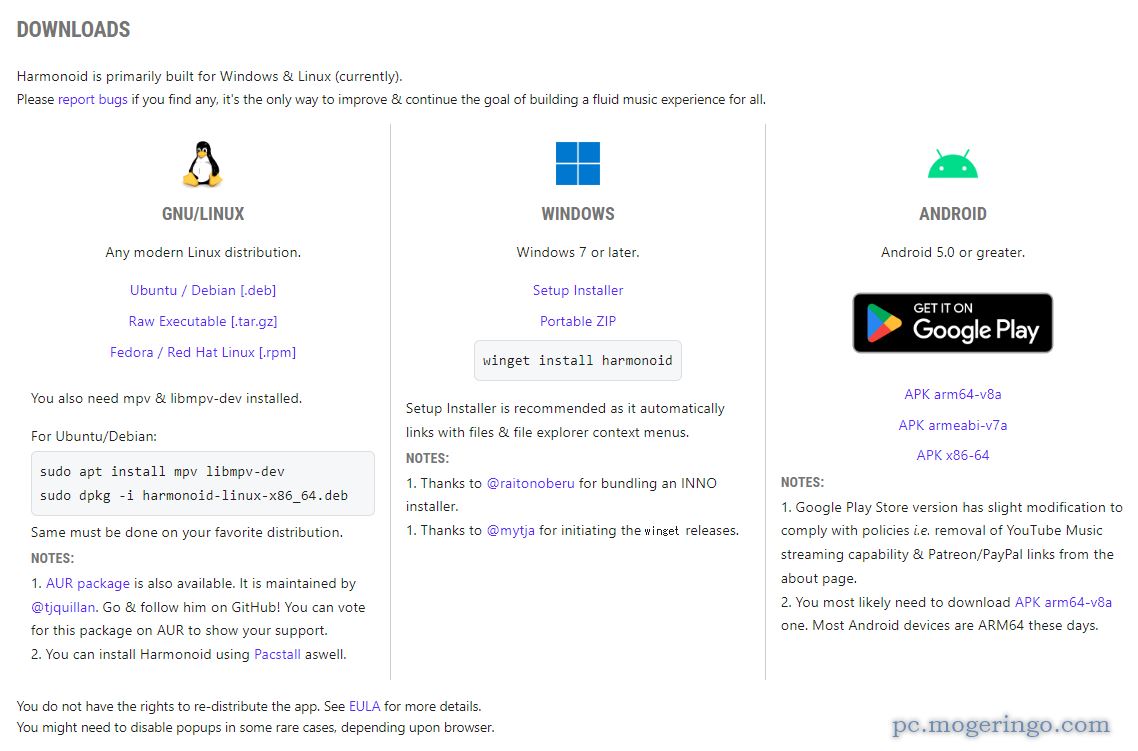
OSに合わせてダウンロードします。Windowsの場合はインストール版とポータブル版が
用意されています。ちょっと試して使ってみたいという方はPortable Zipが便利です。

ポータブル版をクリックしてファイルをダウンロードしてみました。
ダウンロードしたファイルを解凍します。
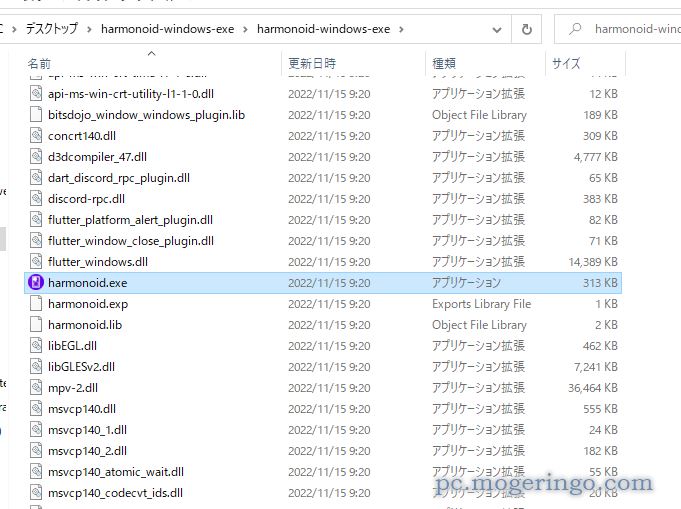
解凍したフォルダ内に「harmonoid.exe」ファイルがあるので実行します。
使い方
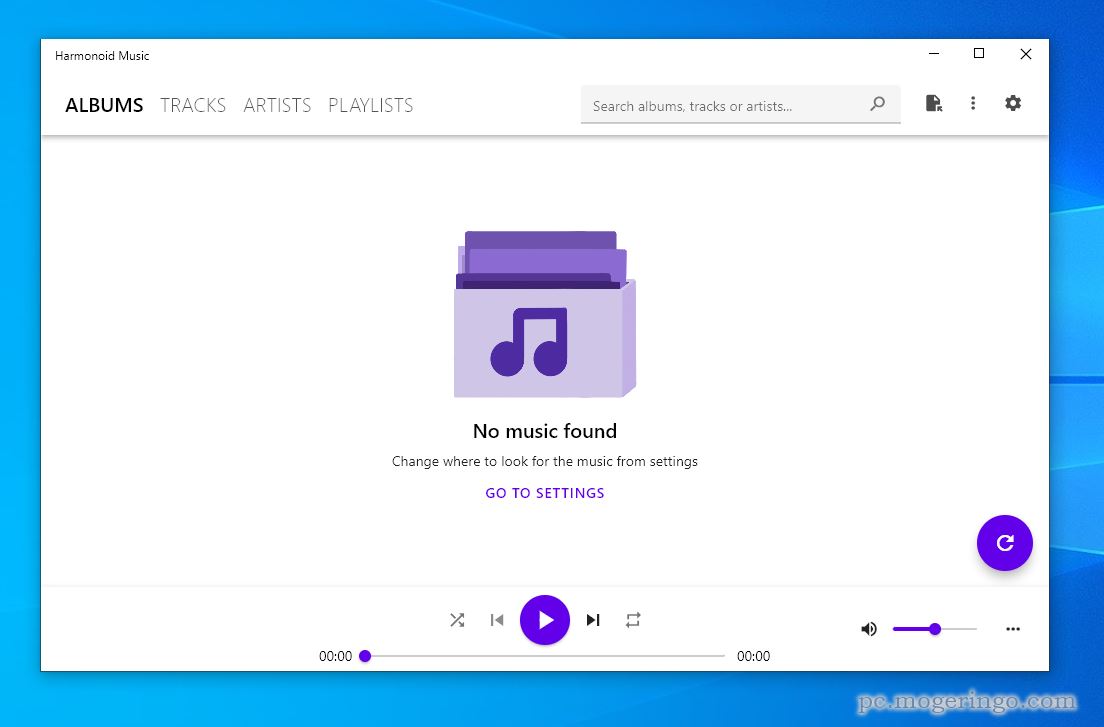
ソフトが起動します。外観はシンプルなデザインで使いやすそうになっています。
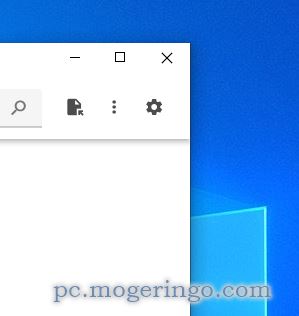
まずは画面右上の設定ボタンをクリックします。
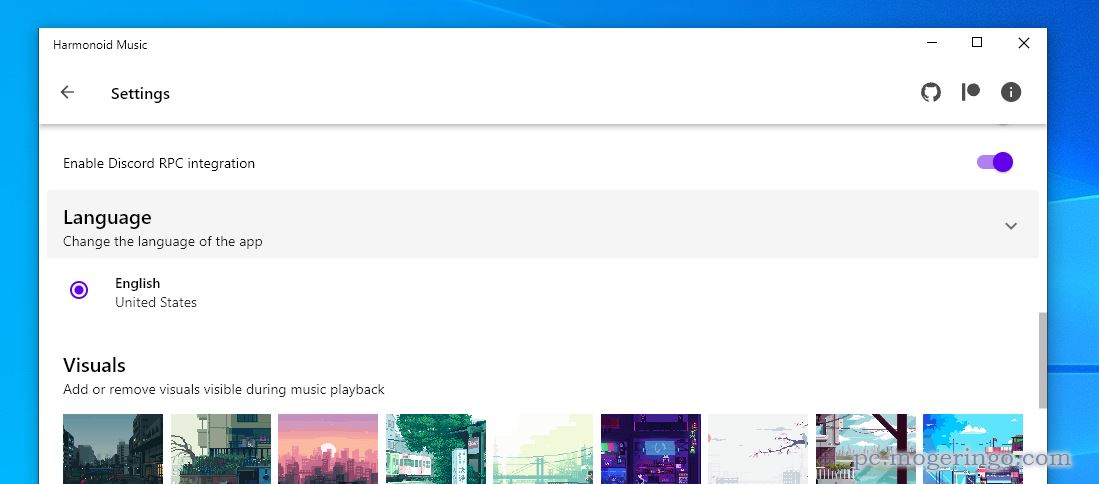
設定画面の下の方に「Language」という項目があるので右側の三角ボタンを押して展開します。
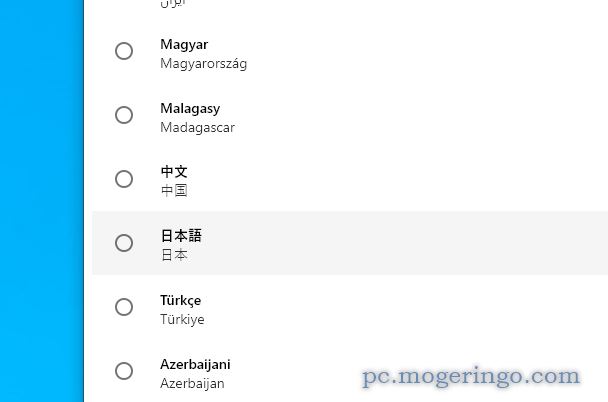
日本語が用意されているので選択するとソフトの言語が日本語に変わります。
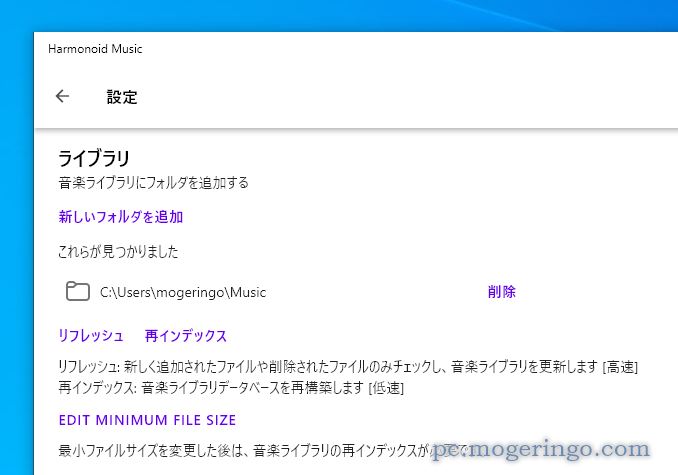
設定画面の一番上のライブラリに手持ちの音楽ファイルを保存しているフォルダを
「新しいフォルダを追加」から選択します。
フォルダを読み込むと自動的にインデックス、スキャンされてメイン画面に並びます。
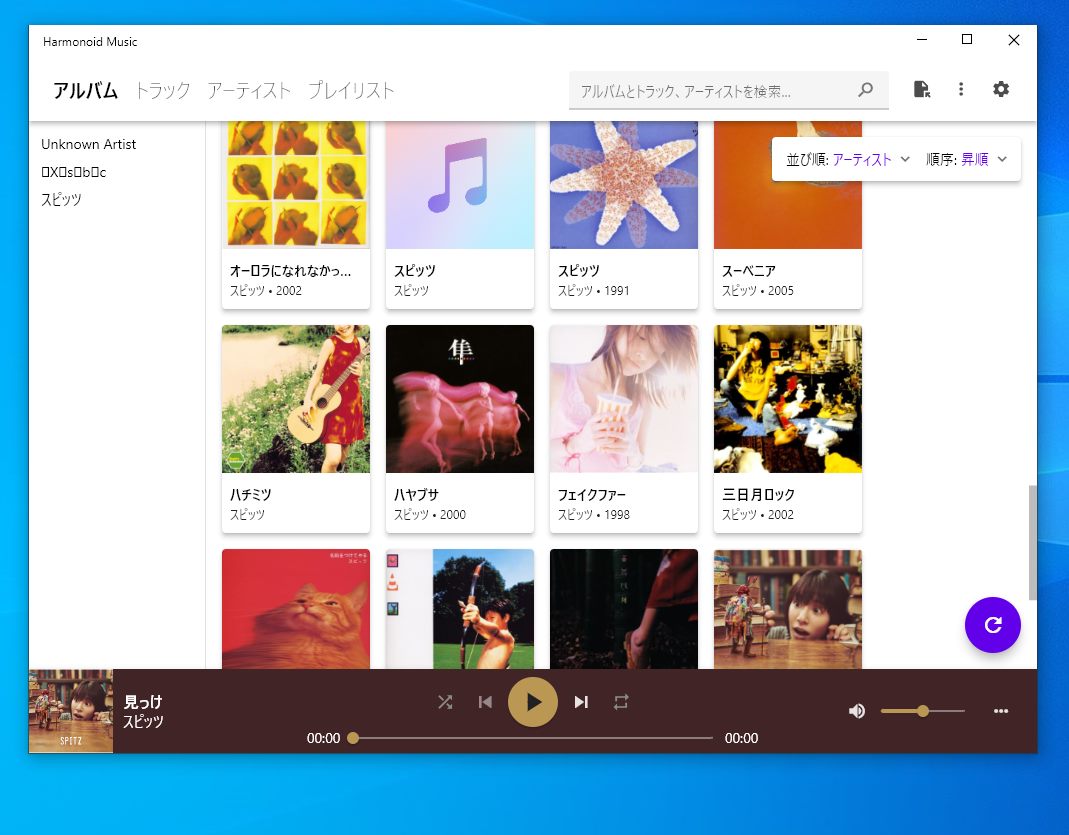
私の手持ちの音楽ファイルを読み込んでみました。
スピッツのアルバムが並びました。
タグなどからアーティスト名やアルバム名など整理されて表示されます。
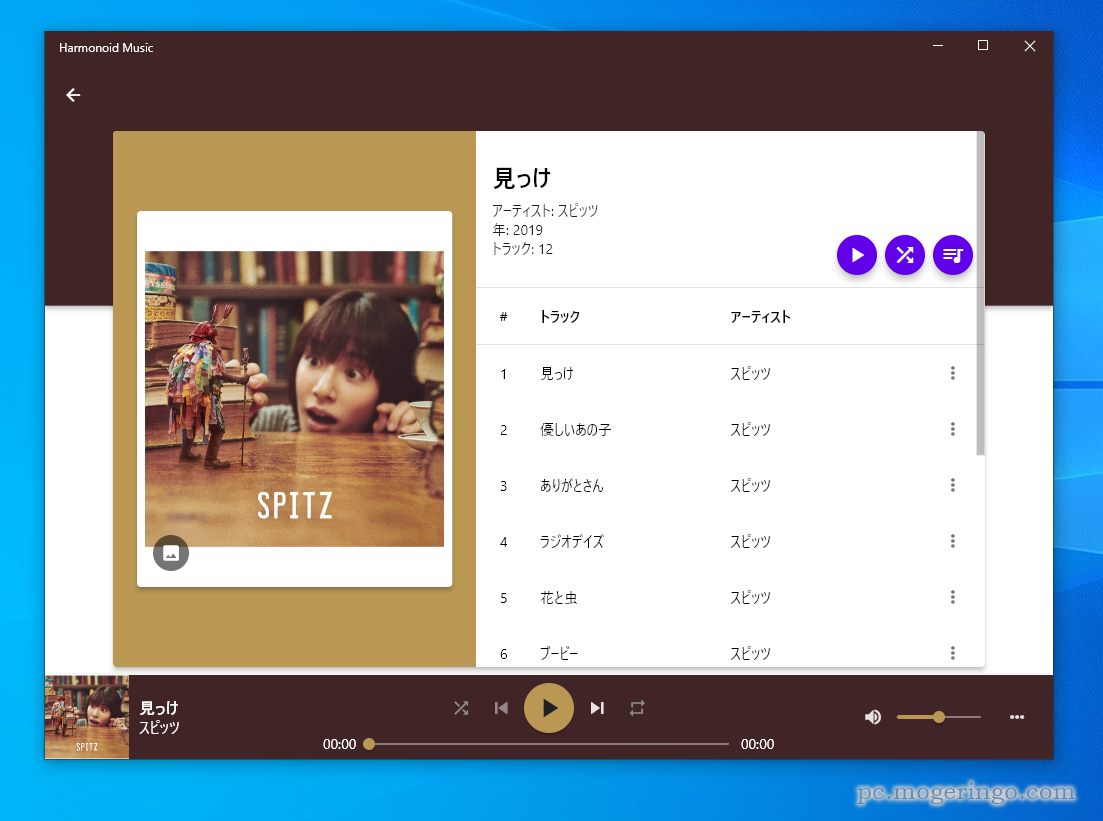
アルバムを選択するとアルバム内のトラック表示の画面になります。
分かりやすく使いやすいデザインです。
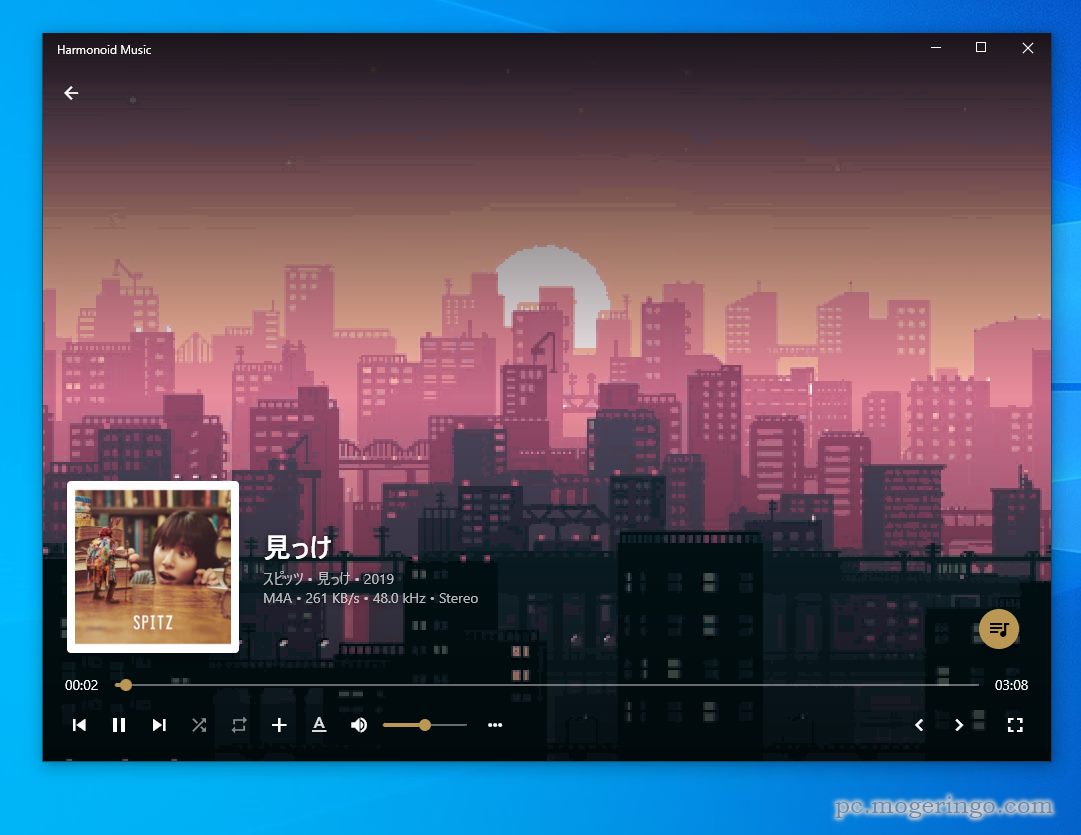
楽曲の再生中はアルバムジャケット、タイトル、楽曲のファイル情報などが表示されます。
画面下部にはプレイヤー操作が可能で再生やスキップ、音量など操作ができます。
画面背景がアニメテイストなノスタルジックな背景が用意されています。
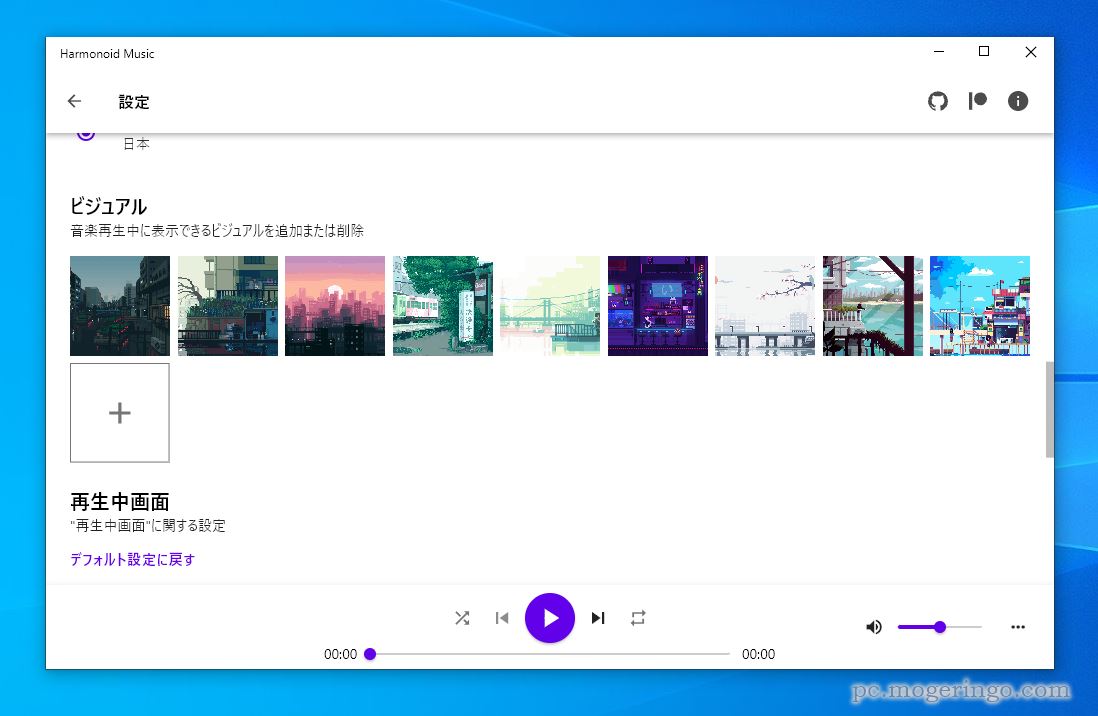
背景画像は設定画面から追加や削除が可能です。
好きな画像などを追加していくと音楽と合わせて楽しめます。
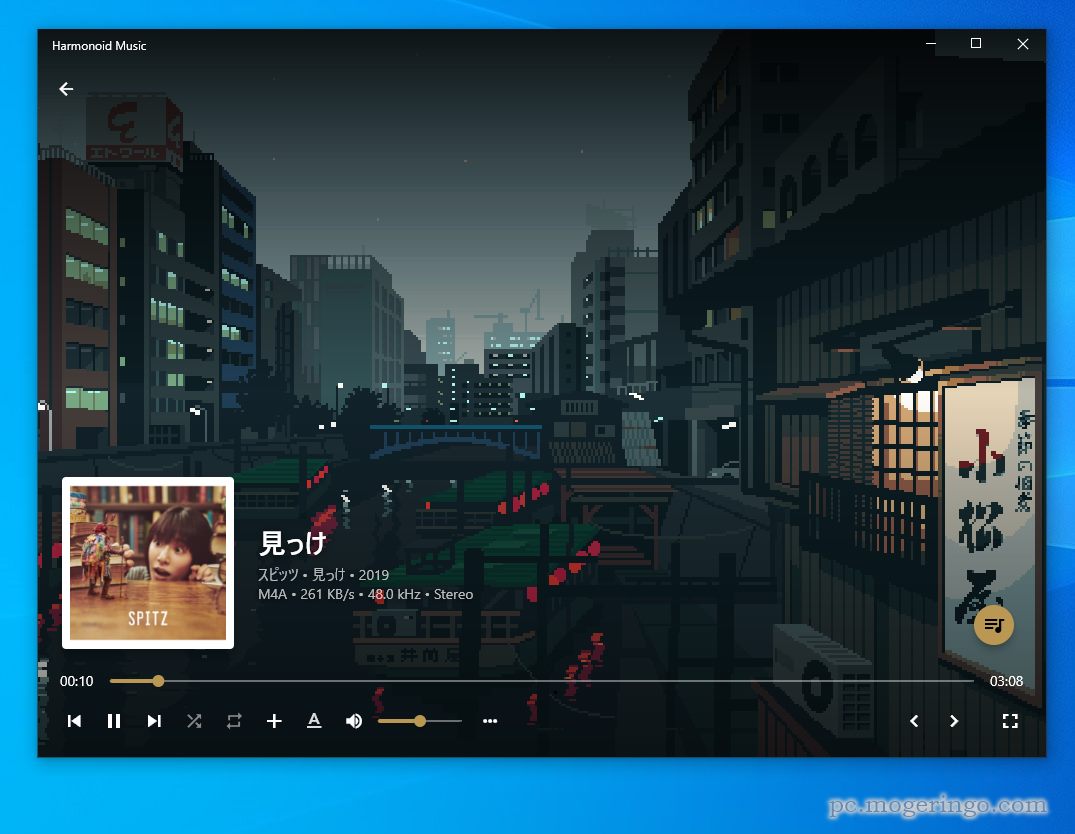
なんかいい雰囲気で視聴ができます。
アルバム管理、トラック情報、プレイヤー部分とどれもシンプルな外観で
使いやすい音楽プレイヤーです。
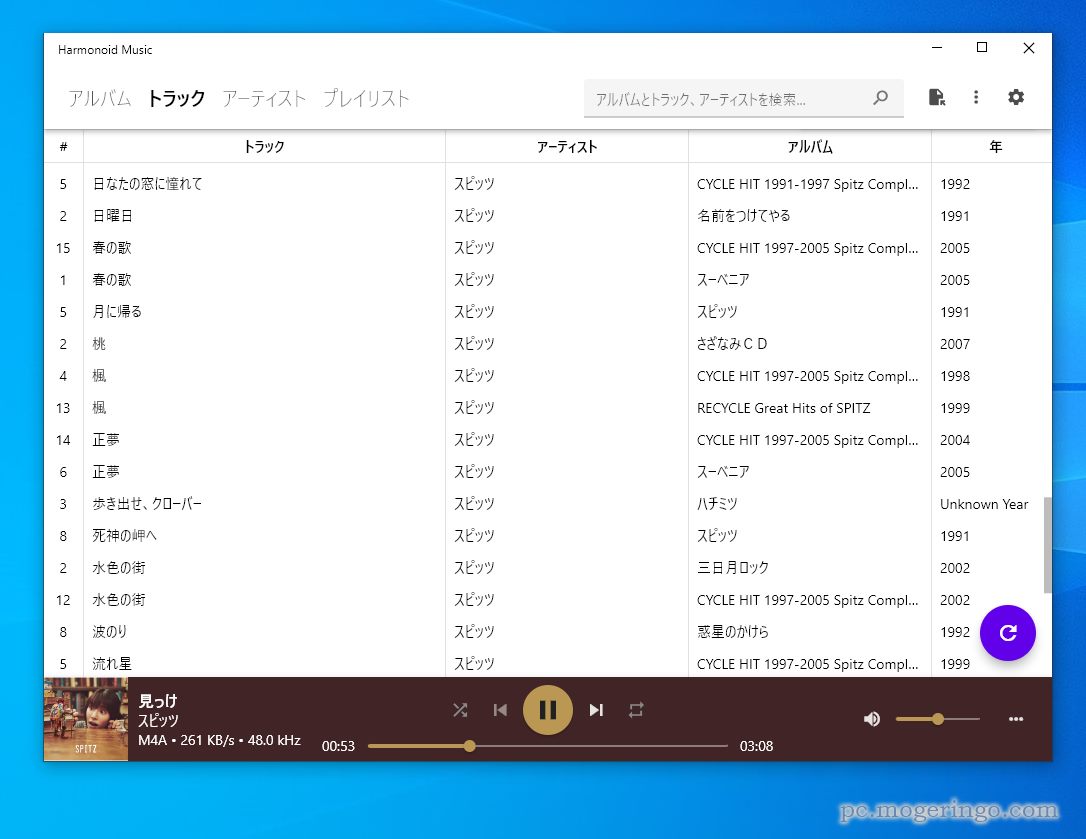
アーティスト単位でトラック情報を表示してみました。
タグ情報も自動で読み込んでくれるので公開年などの情報も表示されています。

アーティスト一覧では主なアルバムジャケットが使われてアーティスト単位で
並べる事ができます。
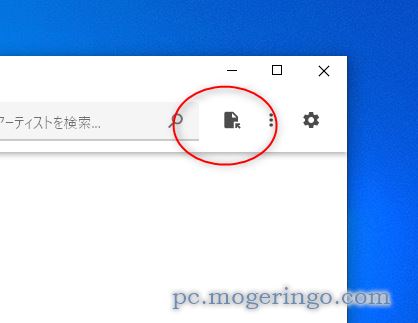
画面上部のこのアイコンからファイルやURLを追加して視聴も可能です。
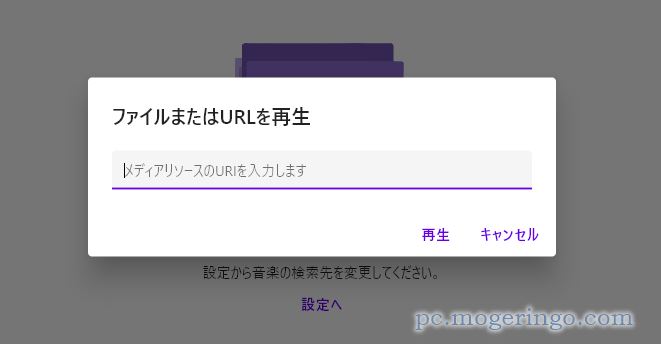
ファイルとURLを開くことができるのでURLを選択してYoutubeなどのURLを入力します。
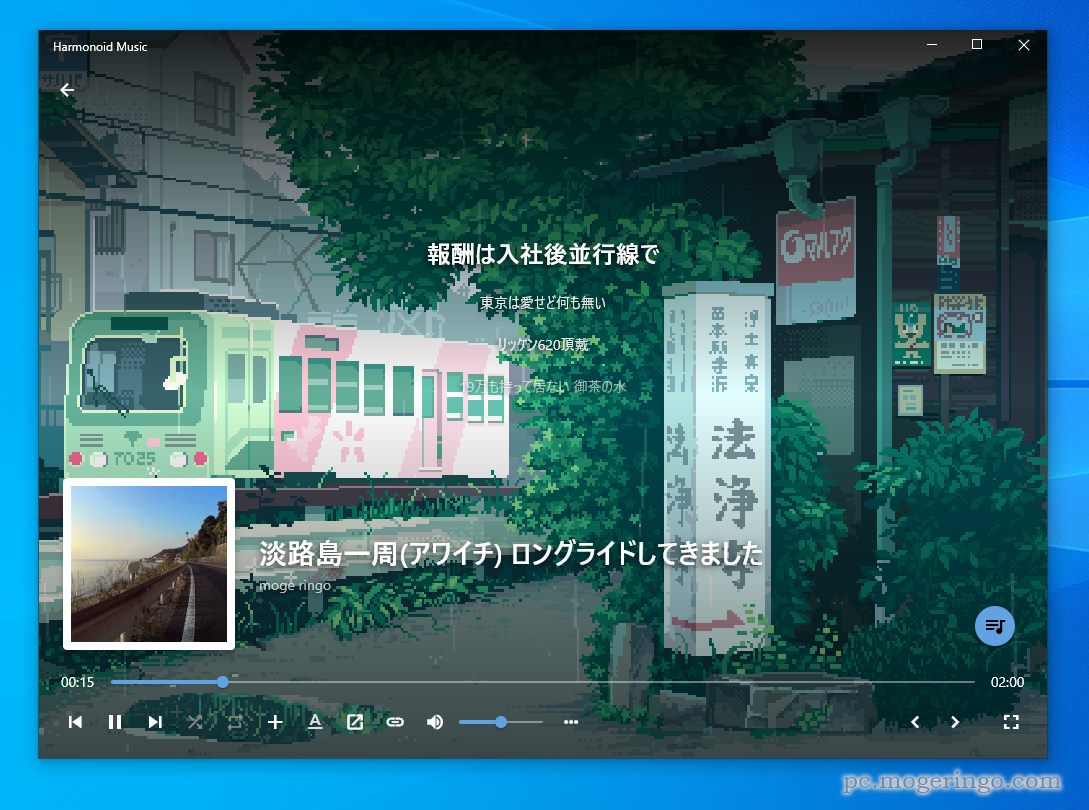
URLにYoutubeのURLを入力するとYoutube音源も視聴が可能です。
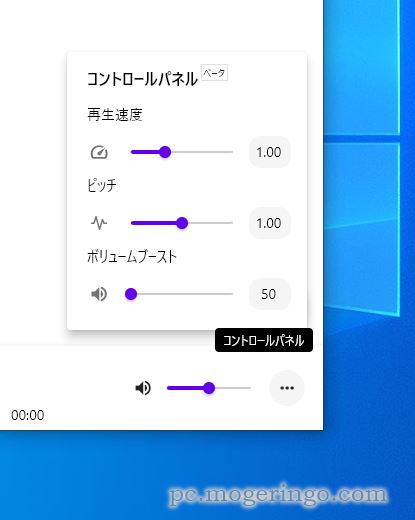
プレイヤーの右下にはコントロールパネルがあり、再生速度やピッチ、ボリュームを更に大きく
ブーストすることができます。
レビュー
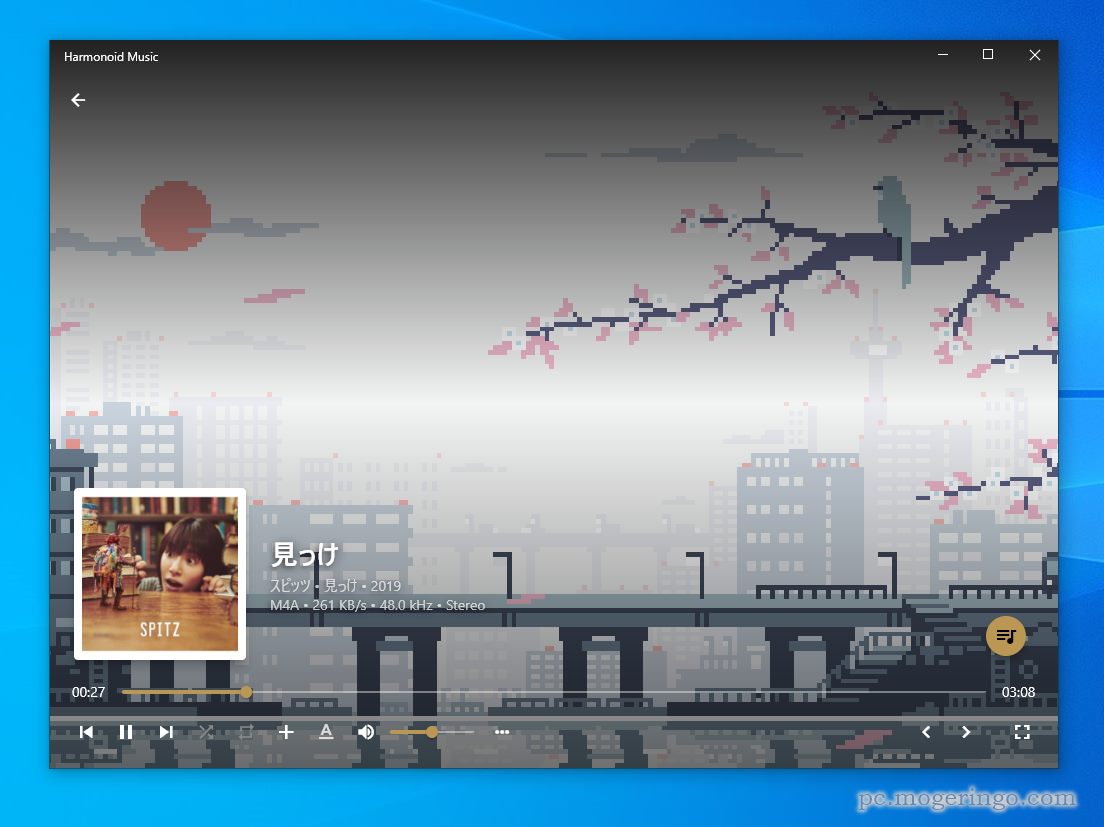
個人的にとても使いやすく気に入った音楽プレイヤーです。
シンプルな外観に管理、探しやすいインターフェイスでストレスなく音楽を視聴できます。
標準で用意されている背景もLoFiミュージックで見かけるようなイイ感じの背景で
気に入ってます。
使いやすく管理しやすい音楽プレイヤーを探している人におススメのソフトです。

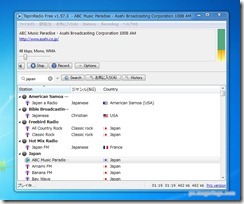

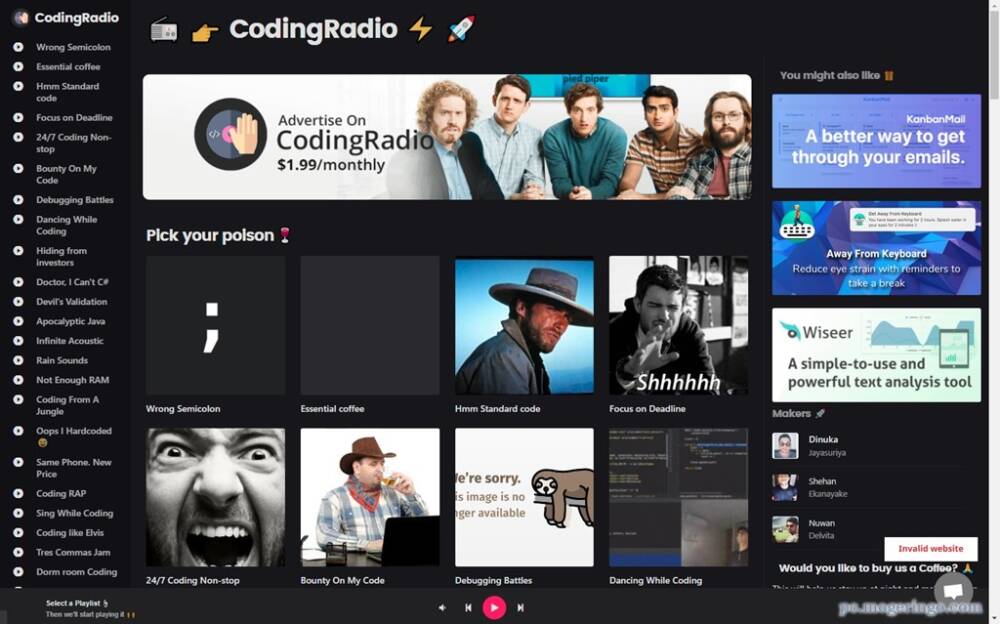
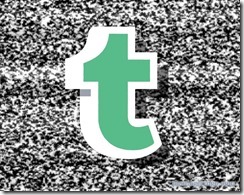


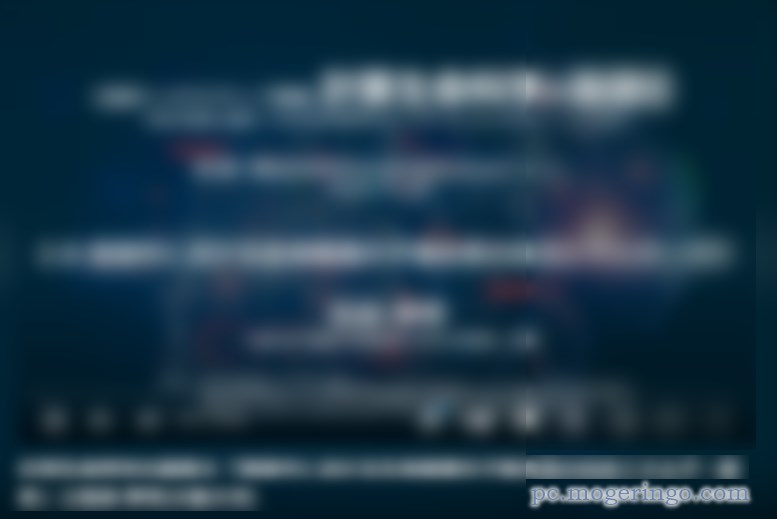
コメント